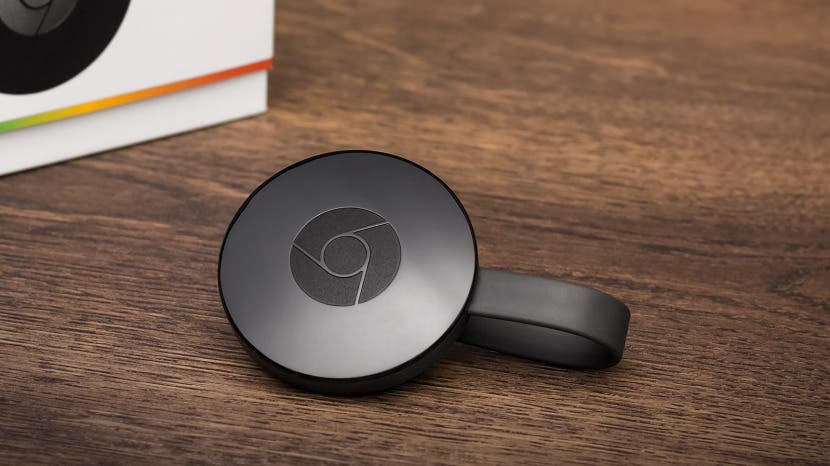
Was ist Chromecast? Es ist das Äquivalent von Google zu AirPlay. Außer Sie benötigen den sehr günstigen Chromecast (35 US-Dollar), um Inhalte von Ihrem iPhone, iPad oder Computer zu streamen. Wenn Sie eine Lösung zum einfachen Streamen von Netflix oder Hulu auf Ihrem Fernseher benötigen, ist das Einrichten und Installieren von Chromecast eine großartige Möglichkeit und deutlich günstiger als das Apple TV. Die Chromecast-Einrichtung ist nicht schwer abzuschließen. Es braucht jedoch mehr als nur das Anschließen, um herauszufinden, wie Chromecast eingerichtet wird. Wir machen Ihre Chromecast-Einrichtung mit den unten stehenden Anleitungen und Fotos einfach. So verbinden Sie Chromecast mit Ihrem Fernseher.
Verwandt: So laden Sie Netflix-Filme und -Shows herunter, um sie offline auf dem iPad oder iPhone anzusehen
Wie funktioniert Chromecast? Chromecast verwendet Ihre WLAN-Verbindung, um Ihr Fernsehgerät mit Ihrem iPhone, iPad oder Macbook zu verbinden. Das Chromecast-Setup verwendet eine bestimmte URL (oder mobile App), um die Verbindung herzustellen und Chromecast zu installieren, da es keine Schaltflächen oder Möglichkeiten zur Eingabe von Informationen gibt. Die Einrichtung von Google Chromecast ist eine einmalige Installation und sollte nach der Verbindung nahtloses Streaming auf Ihren Fernseher ermöglichen. Der Chromecast der ersten Generation war ein 2-Zoll-Stick. Google hat das Design inzwischen aktualisiert und bietet nun zwei verschiedene Optionen für Ihr Chromecast-Setup: die reguläres Modell oder Ultra (69 US-Dollar), das 4K-Bildqualität und ein alternatives Ethernet bietet Verbindung. Aber für die meisten Leute sollte das Einrichten des regulären 35-Dollar-Chromecasts auf ihrem Fernseher mehr als ausreichend sein.
Chromecast mit iPhone, iPad oder Macbook einrichten
Das Chromecast-Setup besteht aus mehreren Teilen, und um ehrlich zu sein, hat mir das Herausfinden die größten Kopfschmerzen bereitet. Lassen Sie uns Ihnen also die Schädelschmerzen ersparen und sie in einfache Schritte aufteilen.
Schließen Sie zuerst das Chromecast-Gerät an Ihren Fernseher an. Es geht in den HDMI-Port.
-
Nehmen Sie das mit Ihrem Chromecast-Gerät gelieferte USB-zu-USB-C-Kabel. Stecken Sie das USB-C-Ende in das Chromecast-Gerät, dann:
Stecken Sie das USB-Ende in Ihren Fernseher, wenn Ihr Fernseher einen Anschluss dafür hat.
Wenn nicht, verwenden Sie das mitgelieferte Netzteil, um es in Ihre Steckdose zu stecken.

Schalten Sie Ihren Fernseher ein und wechseln Sie zur richtigen HDMI-Eingangsquelle. Ihr Fernsehbildschirm weist Sie darauf hin, dass der angeschlossene Chromecast eingerichtet werden muss.
Stellen Sie sicher, dass Ihr iPhone, iPad oder Macbook mit demselben WLAN verbunden ist, das Sie für Chromecast verwenden möchten. Stellen Sie außerdem sicher, dass Bluetooth auf Ihrem Gerät aktiviert ist.
Wenn du dein. verwendest iPhone oder iPad, laden Sie die Google Home-App herunter.
Wenn du dein. verwendest Macbook, navigiere zu https://www.google.com/chromecast/setup/ und tippen Sie auf Chromecast mit diesem Computer einrichten.
Auf iPhone oder iPad, öffnen Sie die Google Home App auf Ihrem iOS-Gerät. Es wird nach dem Chromecast-Gerät gesucht. Wenn dies nicht der Fall ist, fahren Sie mit der App fort und tippen Sie in der oberen rechten Ecke des Bildschirms auf Geräte. Die App sucht nach Geräten.
Auf Macbook, sucht Google Cast automatisch nach dem Chromecast-Gerät, sobald Sie auf Chromecast auf diesem Computer einrichten geklickt haben.
Der Rest der Anweisungen ist fast identisch, egal ob auf iPhone, iPad oder Macbook. Folgen Sie den Anweisungen auf dem Bildschirm, während Sie die folgende Liste durchgehen, um die Installation und Einrichtung von Chromecast zu vereinfachen:
Sobald es gefunden wurde, informiert es Sie, dass das Chromecast-Gerät in der Nähe gefunden wurde. Tippen Sie auf Einrichten.
Ihr Gerät und Chromecast versuchen nun, eine Verbindung herzustellen. Wenn dies fehlschlägt, versuchen Sie, näher an das Chromecast-Gerät heranzutreten und tippen Sie auf "Erneut versuchen".
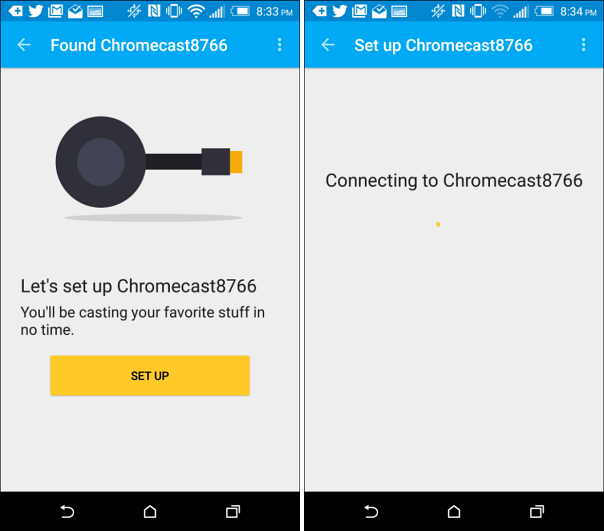
Auf Ihrem iOS-Gerät wird ein Code angezeigt. Stellen Sie sicher, dass er mit dem Code auf Ihrem Fernsehbildschirm übereinstimmt. Tippen Sie auf Ich sehe den Code.
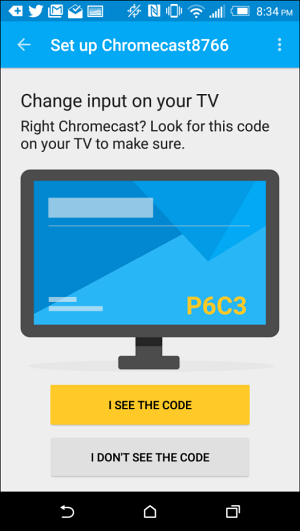
Sie haben jetzt die Möglichkeit, den Namen Ihres Chromecasts zu ändern. Sie können den Gastmodus auch deaktivieren, wenn Sie möchten, und auswählen, ob Diagnosen an Google gesendet werden sollen oder nicht. Tippen Sie unten auf Set Name, um fortzufahren.
Jetzt müssen wir Ihren Chromecast mit demselben Wi-Fi-Netzwerk verbinden, in dem sich Ihr iOS-Gerät befindet. Wählen Sie Ihr Wi-Fi-Netzwerk aus, geben Sie das Passwort ein und tippen Sie auf Set Network.
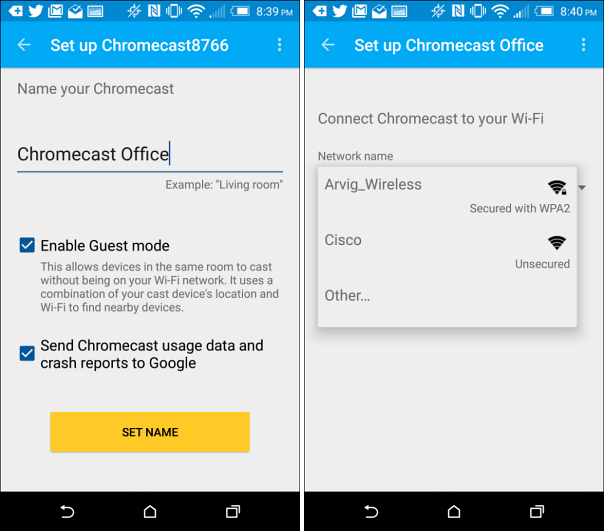
Wenn Chromecast Updates zu installieren hat, wird dies automatisch durchgeführt.
Tippen Sie nach der Aktualisierung und Verbindung auf Weiter. Ihr Fernseher sagt jetzt Bereit zum Casten!
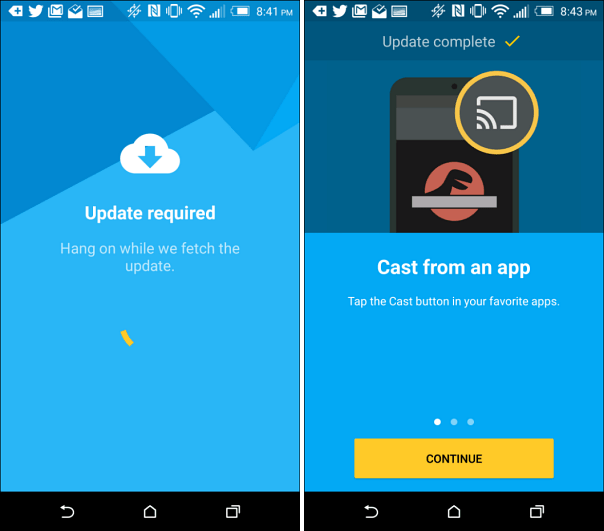
Sie können dann auf Cast-Apps durchsuchen tippen, um leicht zu sehen, welche Apps auf Ihrem Gerät streambaren Inhalt zum Streamen haben. Sie können auch auf Entdecken tippen, um andere Apps anzuzeigen, die Chromecast unterstützen, die Sie noch nicht haben.
So streamen Sie mit Chromecast von Ihrem iPhone oder iPad auf Ihren Fernseher
Jetzt, wo Sie Chromecast sind, ist alles eingerichtet:
Stellen Sie sicher, dass Sie auf Ihrem iOS-Gerät mit demselben WLAN verbunden sind, das Sie für Ihr Chromecast-Gerät eingerichtet haben.
Öffnen Sie eine App, die mit Chromecast funktioniert, wie YouTube oder Netflix.
Spielen Sie das Video ab, das Sie auf Ihren Fernseher übertragen möchten. Tippen Sie dann auf das Chromecast-Symbol, wahrscheinlich in der oberen rechten Ecke, um das Streaming-Video auf Ihren Fernseher zu übertragen.
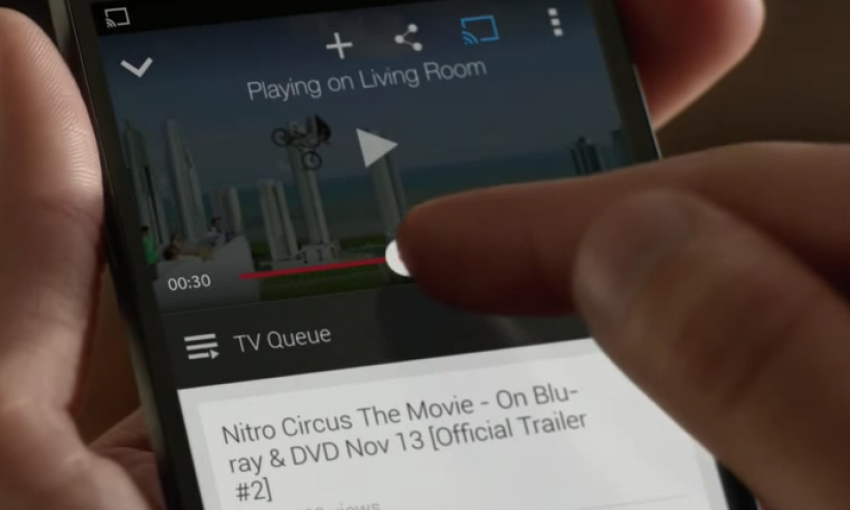
Verwenden Sie Ihr iPhone oder iPad als Fernbedienung, um die Lautstärke zu ändern, vor- oder zurückzuspulen.
Es gibt viele verschiedene Arten von Apps, die Sie zur Verwendung mit Chromecast herunterladen können. Der Discover-Bereich der Google Home App zeigt Ihnen einige der Möglichkeiten.
So streamen Sie mit Chromecast von Ihrem Macbook auf Ihren Fernseher
Stellen Sie auf Ihrem Macbook eine Verbindung zu demselben Wi-Fi-Netzwerk her, mit dem Ihr Chromecast eingerichtet ist, und öffnen Sie Google Chrome.
Gehen Sie zu g.co/castextension. Klicken Sie auf Zu Chrome hinzufügen, um die Google Cast-Erweiterung zu Ihrem Chrome-Webbrowser hinzuzufügen. In der oberen rechten Ecke Ihres Chrome-Browsers wird ein Besetzungssymbol angezeigt, in dem sich andere Erweiterungssymbole befinden.
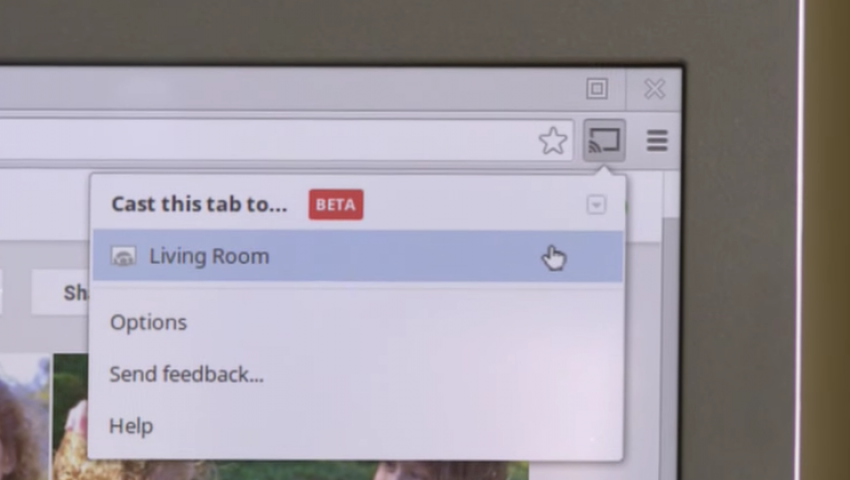
Suchen Sie nun das Video oder die Website, die Sie auf Ihren Fernseher übertragen möchten. Tippen Sie auf das Cast-Symbol, um die Erweiterung zu aktivieren, und Ihr Bildschirm wird auf Ihrem Fernseher angezeigt! Du hast es geschafft.
Sie können Ihren Computer als Fernbedienung für Videos verwenden oder eine Diashow mit Bildern steuern, die Sie im Raum zeigen. Es gibt weniger Grenzen für das, was Sie von Ihrem Browser auf Ihren Computer streamen können, aber es gibt auch viele tolle Apps, die Sie können auf Ihrem Mobilgerät verwenden, um alles zu tun, vom Ansehen von Filmen und Musikhören bis hin zum Spielen von Spielen und Training in. Sehen Sie sich die Apps an, die Sie im Abschnitt "Entdecken" der Google Home App verwenden können, oder besuchen Sie chromecast.com/apps, um die Möglichkeiten zu durchsuchen.
*Screenshots von einer älteren Version der Google Home App, aber die allgemeine Anleitung ist dieselbe.
Screenshots Credit: GroovyPost / Bildnachweis oben: Robert Fruehauf / Shutterstock